Пособие по работе в Word, Excel, PowerPoint, Access практическое пособие
| Вид материала | Документы |
- Пособие для начинающих Воробьев В. В. Microsoft Excel, 439.68kb.
- Microsoft Office Word и Excel методическая разработка, 657.01kb.
- Пособие для начинающих Воробьев В. В. Microsoft Excel 2000, 451.03kb.
- П фото ример резюме, 21.18kb.
- Методика оформление учебно-методической документации учителем географии в текстовом, 644.79kb.
- Лекция № Современные технические и программные средства информационных технологий, 47.37kb.
- Нижегородский Государственный Университет им. Н. И. Лобачевского Н. А. Устинов Microsoft, 1290.46kb.
- Методическое пособие по курсу «Информатика» для студентов, обучающихся по всем направлениям, 1648.11kb.
- Курс лекций по дисциплине " основы компьютерных технологий" Часть II. Microsoft Excel, 457.54kb.
- Заместитель Руководителя Государственной налоговой службы Hоссийской Федерации Государственный, 350.75kb.
Специфические требования при наборе текста на компьютере
- При наборе текста одного абзаца клавиша «Перевод строки» («Enter») нажимается только в конце этого абзаца.
- Между словами нужно ставить ровно один пробел. Равномерное распределение слов в строке текстовым процессором выполняется автоматически. Абзацный отступ (красную строку) устанавливать с помощью пробелов запрещено; для этого используются возможности текстового процессора (например, можно использовать бегунки на горизонтальной полосе прокрутки или табулятор).
- Знак неразрывный пробел ( Вставка → Символ, вкладка Специальные знаки или комбинация клавиш CTRL+SHIFT+пробел) препятствует символам, между которыми он поставлен, располагаться на разных строчках, и сохраняется фиксированным при любом выравнивании абзаца (не может увеличиваться, в отличие от обычного пробела).
- Выделением называют особое оформление отдельных слов или частей текста, которое подчеркивает их значение. Все виды выделений делят на три группы:
- шрифтовые выделения, выполняемые путем замены характера или начертания шрифта, — набор курсивом, полужирным, жирным, полужирным курсивом, прописными или капительными буквами, шрифтами другого кегля или даже другой гарнитуры;
- нешрифтовые выделения, выполняемые путем изменения расстояний между буквами (набор вразрядку) или между строками набора (дополнительные отбивки отдельных строк), изменения формата набора (набор «в красную строку», набор с одно- или двусторонними втяжками), подчеркивания текста тонкими или полужирными линейками или заключения отдельных частей текста в рамки и т. п.;
- комбинированные выделения, выполняемые одновременно двумя способами, например, набор полужирным вразрядку, набор полужирным шрифтом увеличенного кегля с выключкой в «красную строку» и дополнительными отбивками, набор курсивом с заключением текста в рамку и т. п. Шрифтовые выделения (курсивом, полужирным, жирным) должны быть выполнены шрифтами той же гарнитуры и кегля, что и основной текст. Знаки препинания, следующие за выделенной частью текста, должны быть набраны шрифтом основного текста.
- шрифтовые выделения, выполняемые путем замены характера или начертания шрифта, — набор курсивом, полужирным, жирным, полужирным курсивом, прописными или капительными буквами, шрифтами другого кегля или даже другой гарнитуры;
- В текстовом наборе абзацные отступы должны быть строго одинаковыми во всем документе, независимо от кегля набора отдельных частей текста.
- Знак тире, или длинное тире, может быть набрано с помощью одновременного нажатия комбинации клавиш CTRL+SHIFT+серый минус (серый минус располагается на цифровой клавиатуре, справа) или Вставка → Символ, вкладка Специальные знаки.
Панель «Стили и форматирование». Стандартные стили. Создание и применение пользовательских стилей. Шаблоны.
Стиль как средство форматирования
Стиль форматирования — набор элементов форматирования (шрифта, абзаца и пр.), имеющий уникальное имя. Любой абзац документа Word оформлен определенным стилем, стандартным или пользовательским.
В Word существует четыре основных вида стилей:
- стили символов;
- стили абзацев;
- стили таблиц;
- стили списков.
Стилевое форматирование имеет ряд преимуществ перед ручным:
- экономит время. Применить стиль как набор элементов форматирования значительно быстрее, чем применять их один за другим.
- способствует единообразию оформления документа. При ручном форматировании одинаковые по смыслу форматирования разделы могут отличаться своими форматами, применение стиля же вносит строгость в оформление документа.
- позволяет быстро изменить вид отдельных элементов во всем документе. В этом случае достаточно внести изменения в стиль, и оформление вступит в силу во всем документе.
Стили абзацев обычно объединяют элементы форматирования символов и абзацев и определяют вид абзаца. При этом должны быть заданы все элементы форматирования для абзаца.
Стили символов содержат один или несколько элементов форматирования, не требуя полного определения всех элементов форматирования для символа.
| К одному и тому же тексту может быть применен стиль абзаца, стиль символов и ручное форматирование. Они выстраиваются в определенную иерархию: ручное форматирование имеет преимущество перед символьным, а стиль символов имеет преимущество перед стилем абзаца. Если стиль необходимо применить к одному абзацу, то достаточно установить курсор в любое место этого абзаца или выделить необходимый фрагмент. Стиль можно применить одним из способов.
| 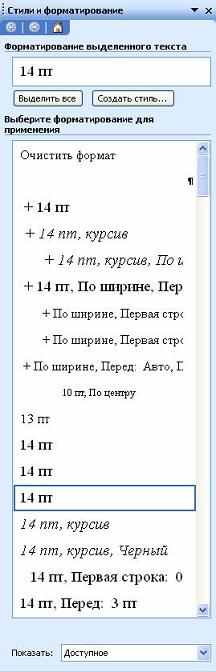 Рис. 1. Панель задач Стили и форматирование |

 на панели инструментов Стандартная, применить стиль по образцу к нужному абзацу, переместившись к нему.
на панели инструментов Стандартная, применить стиль по образцу к нужному абзацу, переместившись к нему.